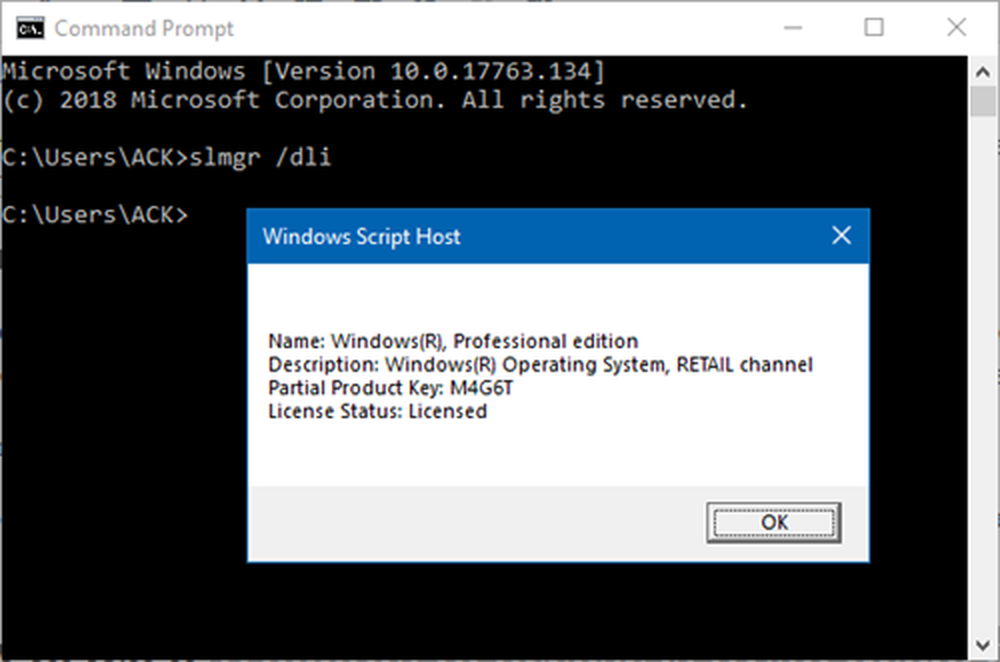Hoe te controleren of USB, DVD opstartbaar is op een Windows-pc
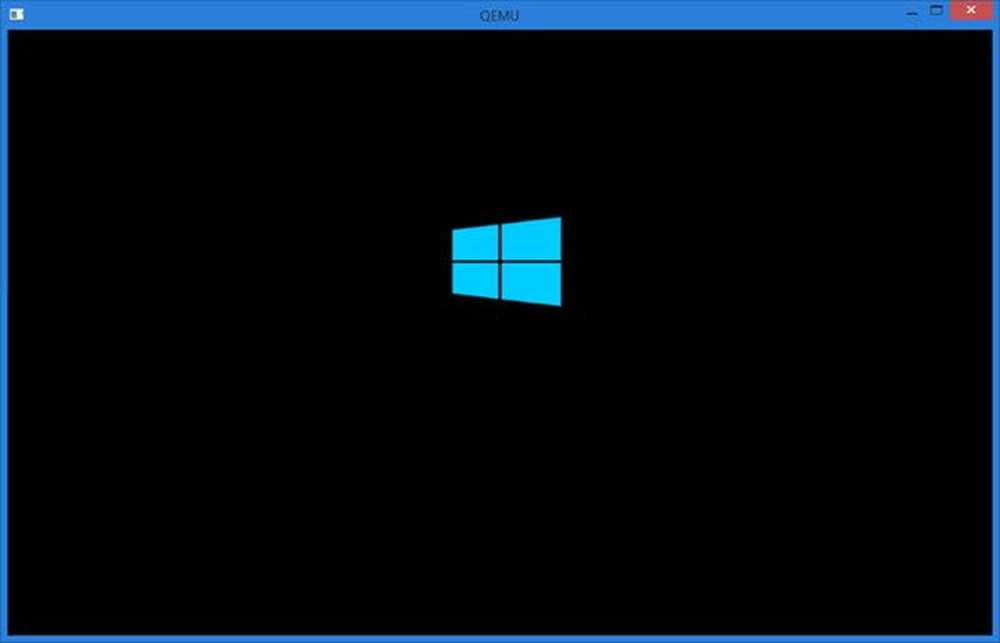
Als u van plan bent om de installatie te reinigen Windows 10 op uw computer hebt u mogelijk al een opstartbaar USB-medium gemaakt van ISO voor Windows 10. Als u de behoefte voelt om te controleren of de USB Flash opstartbaar is, op uw Windows-pc, kunt u het als volgt doen voordat u het daadwerkelijk gebruikt. met behulp van deze methode. U kunt met behulp van freeware controleren of een USB-, CD- of DVD-medium opstartbaar is op een Windows-pc MobaLiveCD.
Controleer of USB opstartbaar is
Om te controleren of de USB opstartbaar is, kunnen we een freeware genaamd MobaLiveCD gebruiken. Het is een draagbare tool die je kunt gebruiken zodra je hem downloadt en de inhoud ervan extraheert.
Verbind de gemaakte opstartbare USB met uw computer en klik met de rechtermuisknop op MobaLiveCD en selecteer Als administrator uitvoeren. Je ziet de volgende interface.
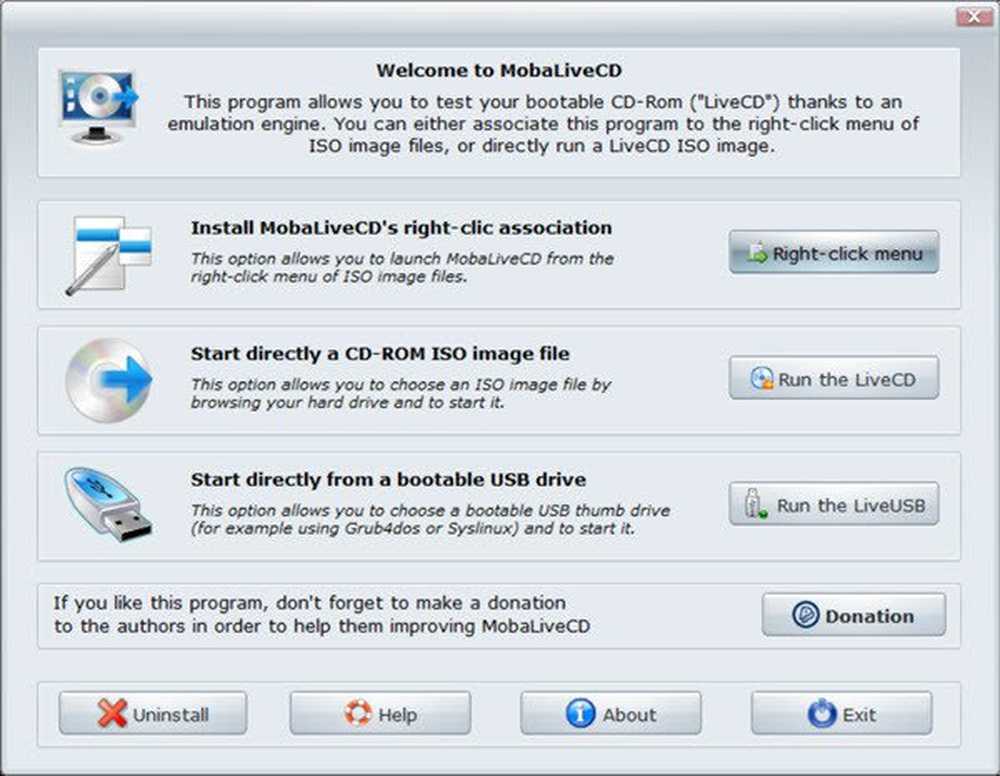
Je zult een zien Start direct vanaf een opstartbaar USB-station keuze. Met deze optie kunt u een opstartbare USB kiezen en deze starten. Klik op de Voer LiveUSB uit knop.
Het volgende venster wordt geopend. Selecteer het USB-station, waar u het hebt aangesloten en klik op OK.
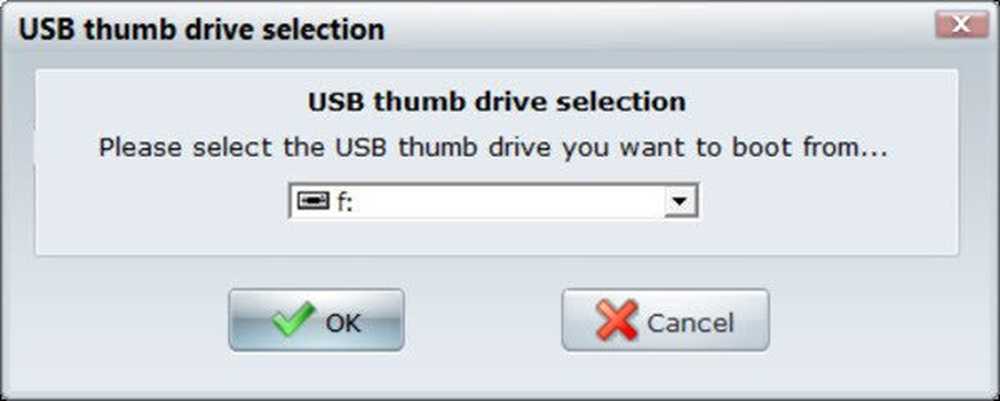
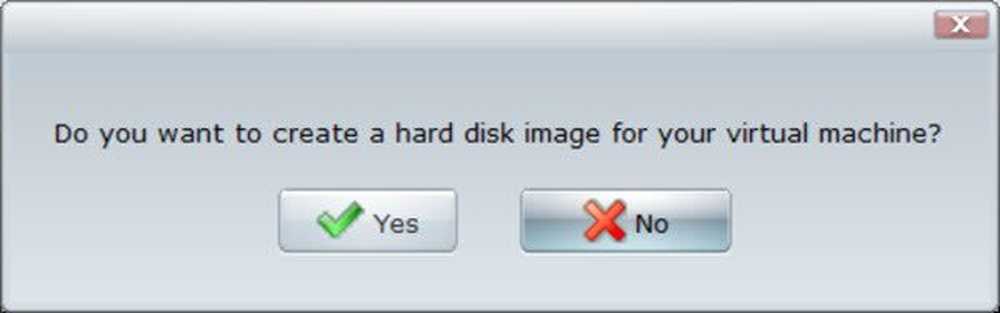
Een zwart venster gaat open en het proces begint met het gebruik van de QEMU-engine.
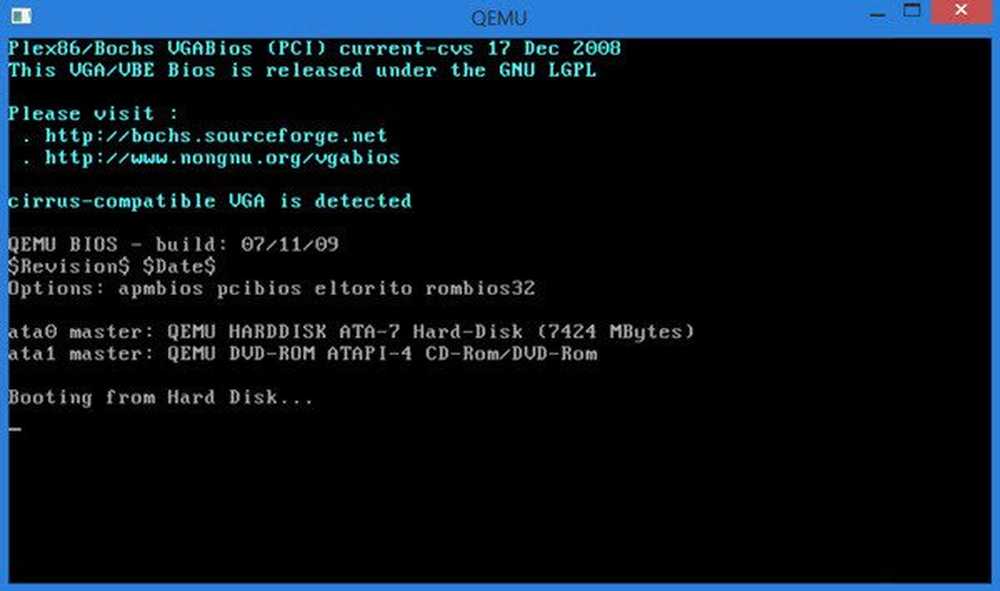
Als uw Windows 10 USB opstartbaar is, ziet u de volgende afbeelding, die aangeeft dat het medium opstartbaar is. Dit is de eerste afbeelding die we zien wanneer het opstartbare medium voor Windows 10 wordt gestart.
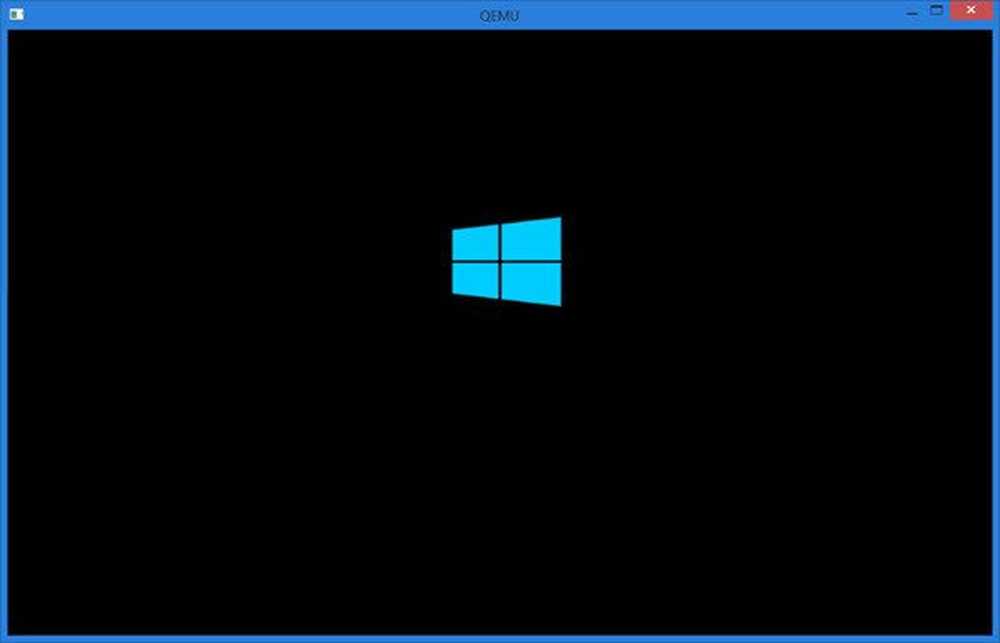
Als u tevreden bent, kunt u op "x" klikken om dit venster te sluiten.
MobaLiveCD download
U kunt MobaLiveCD downloaden van zijn Startpagina.
Controleer nu of uw laptop een USB 3.0-poort heeft.